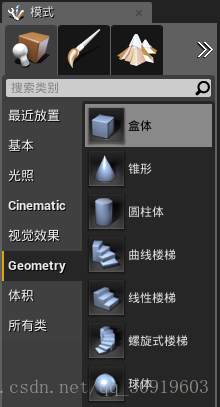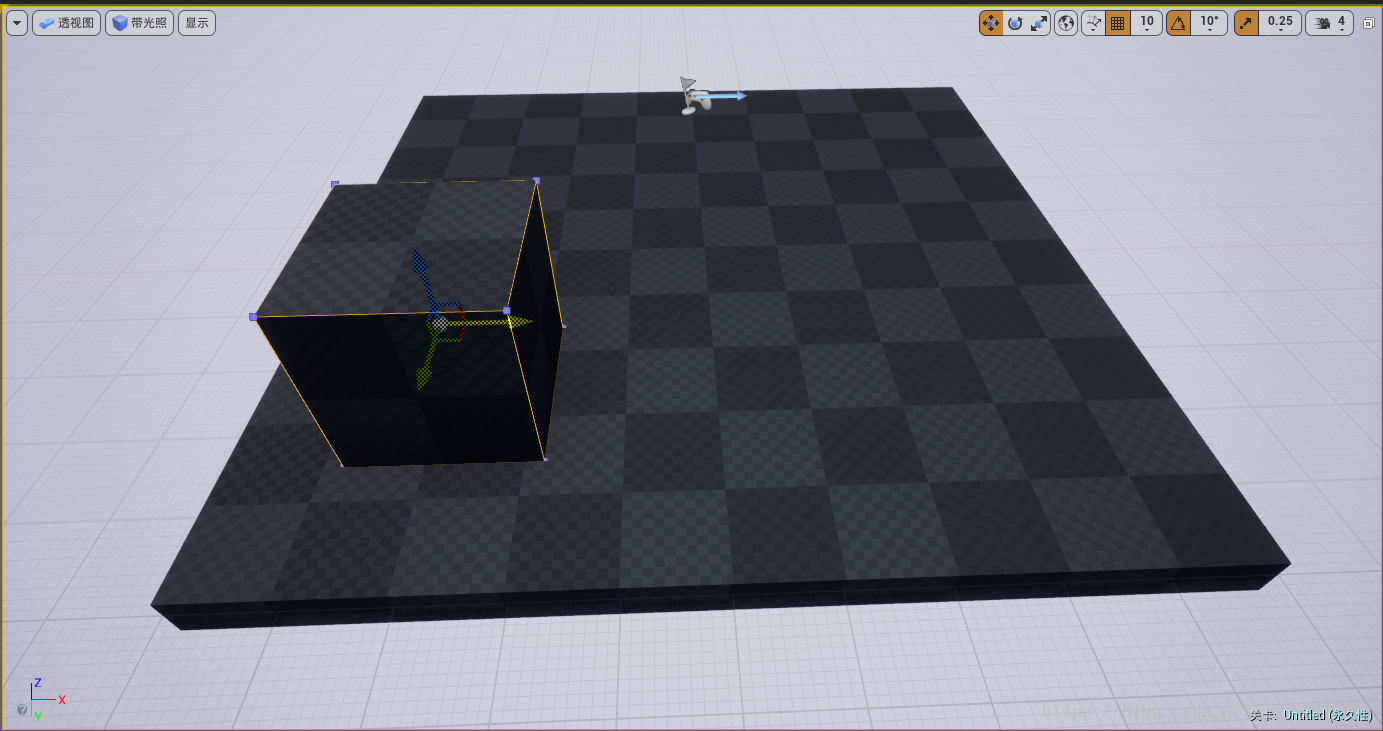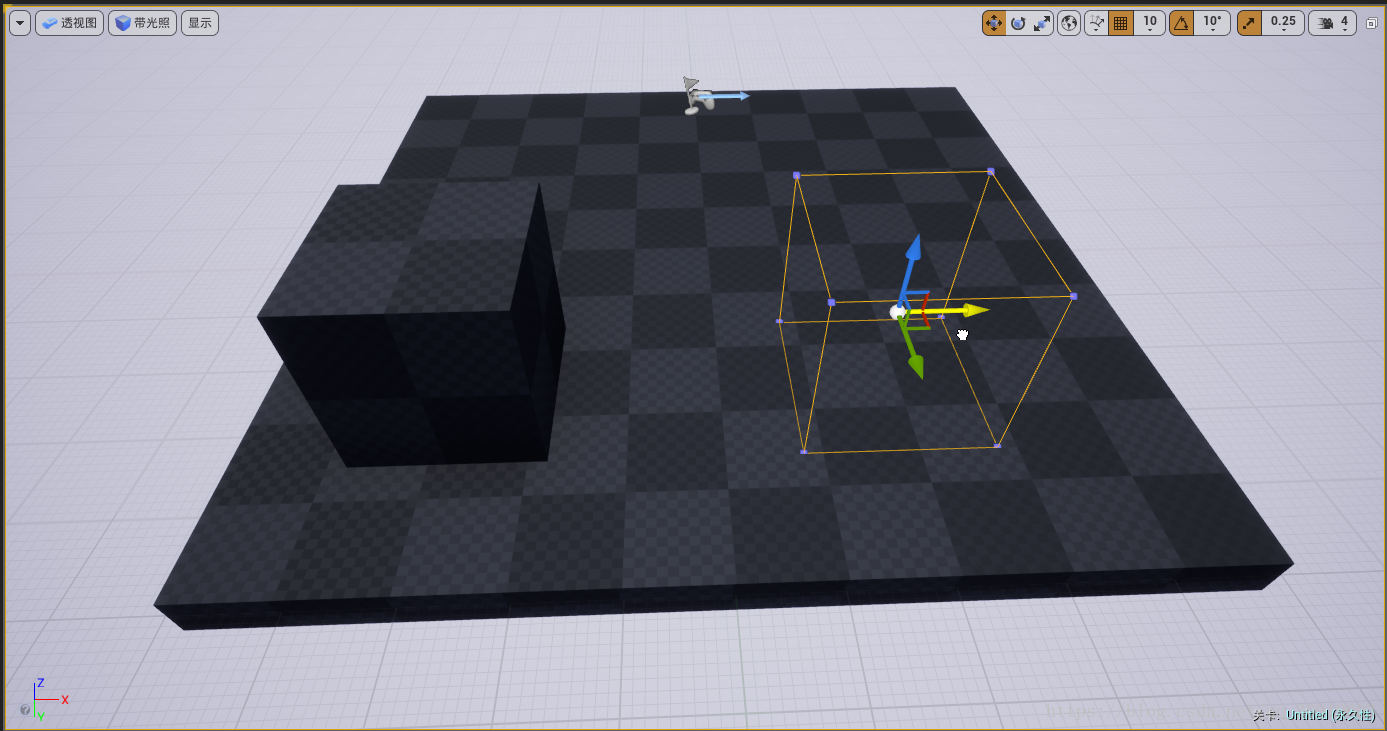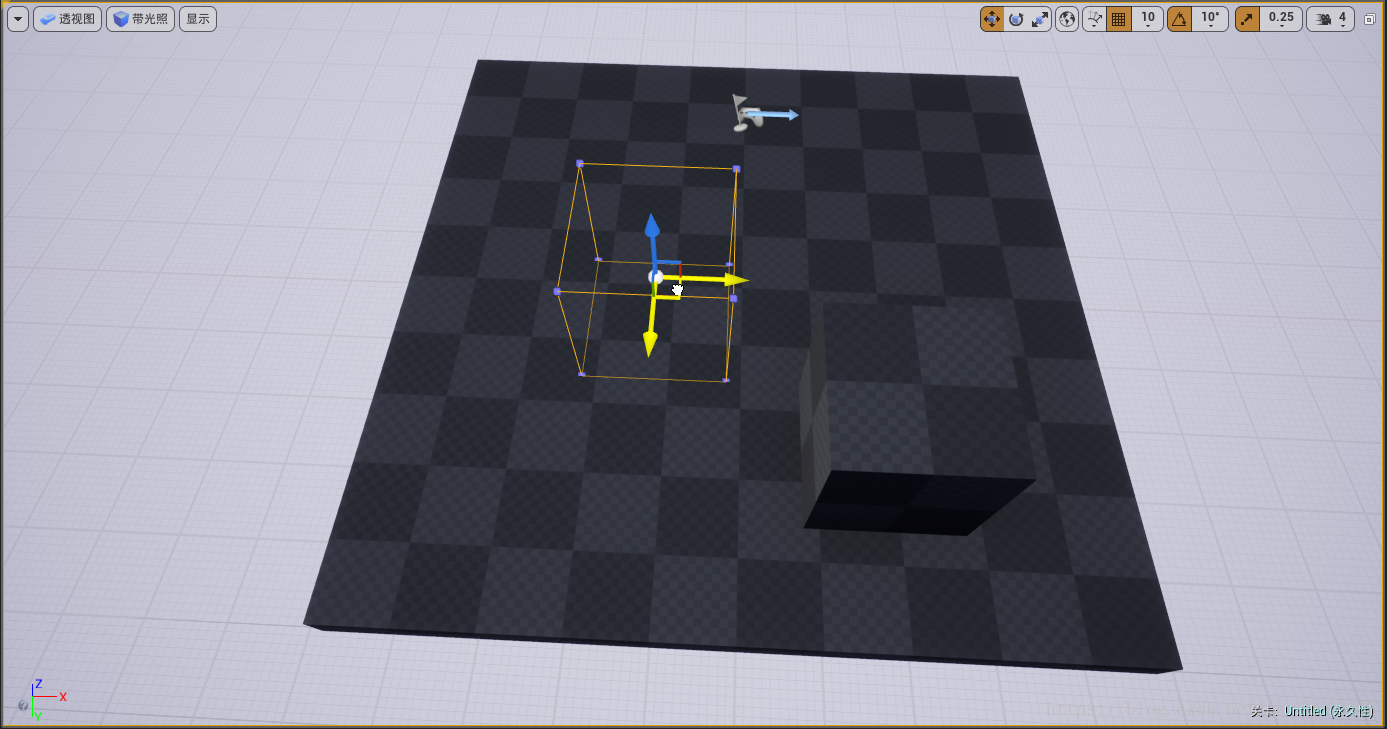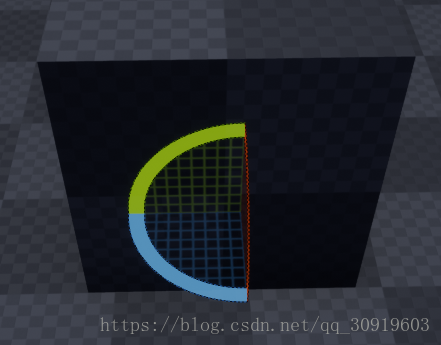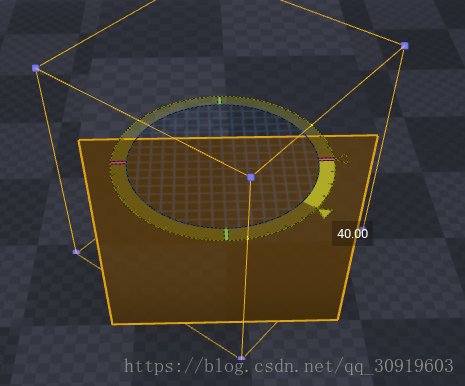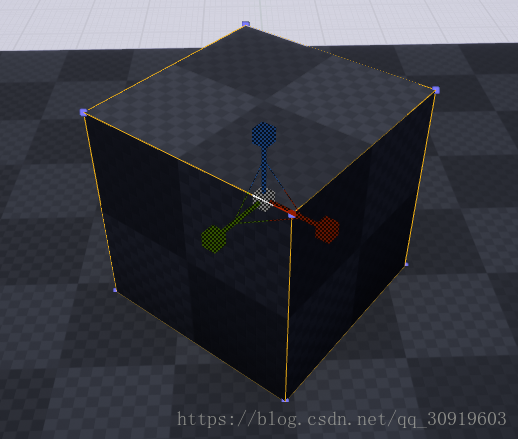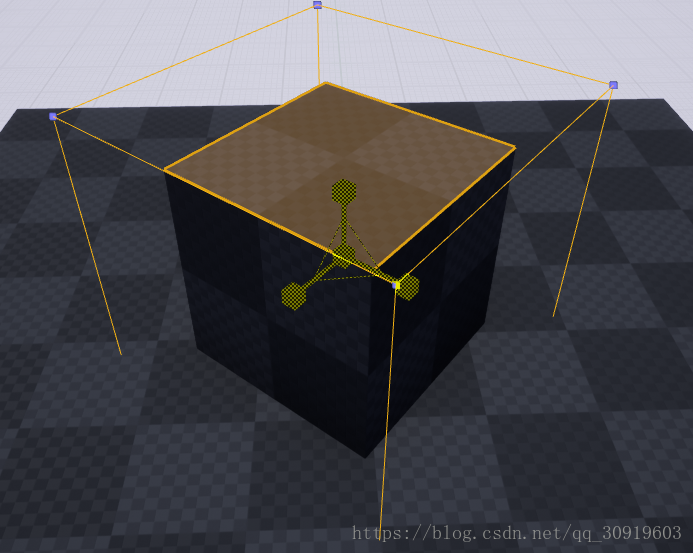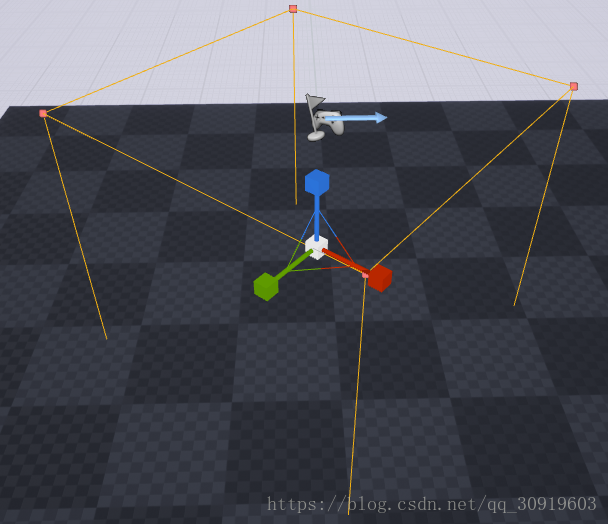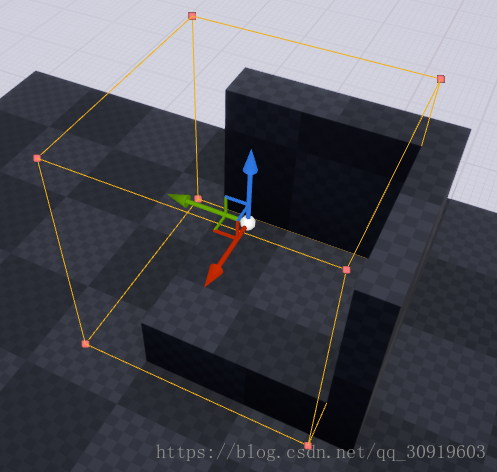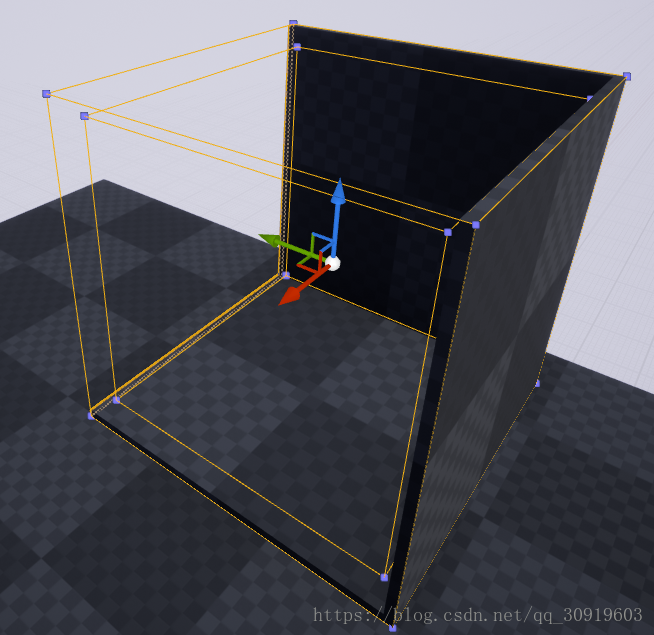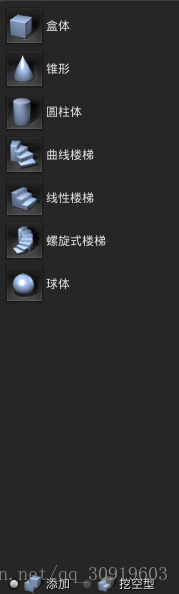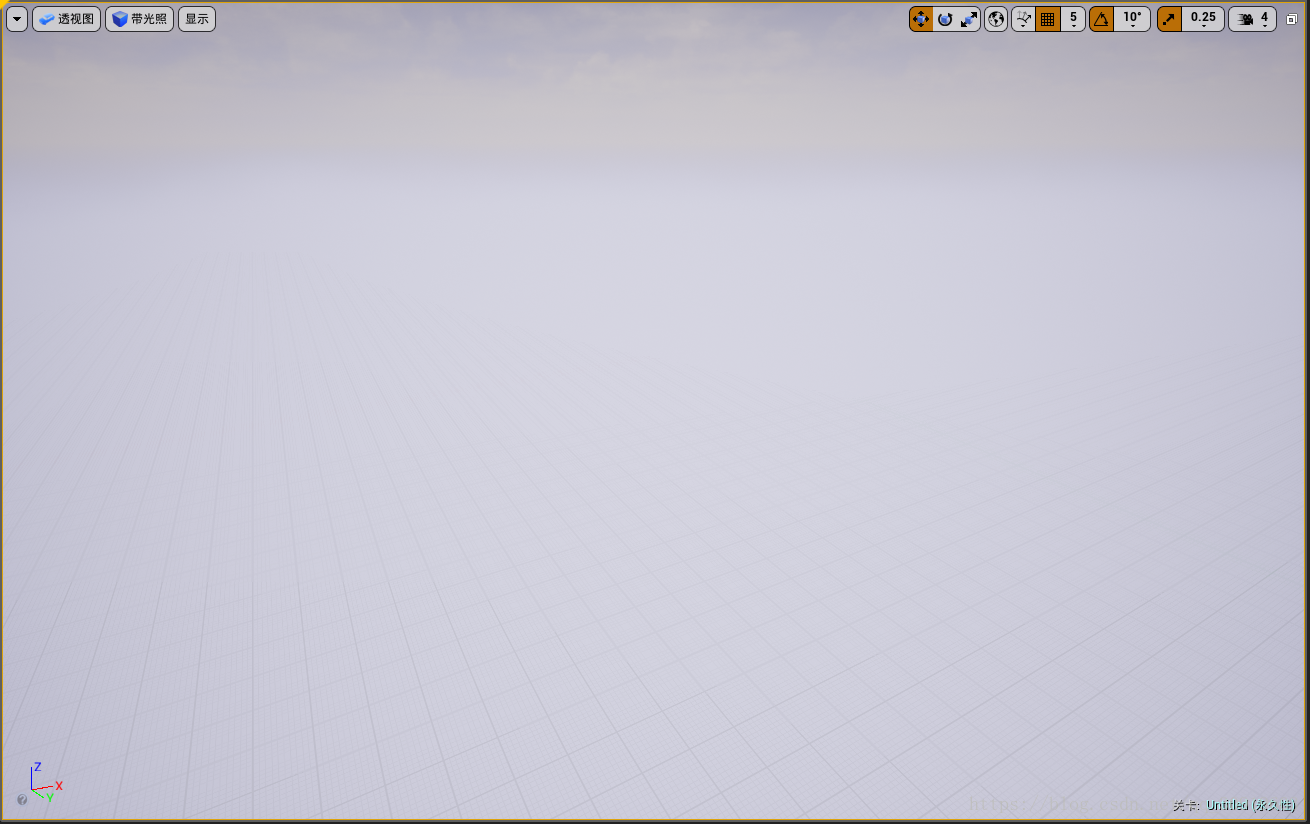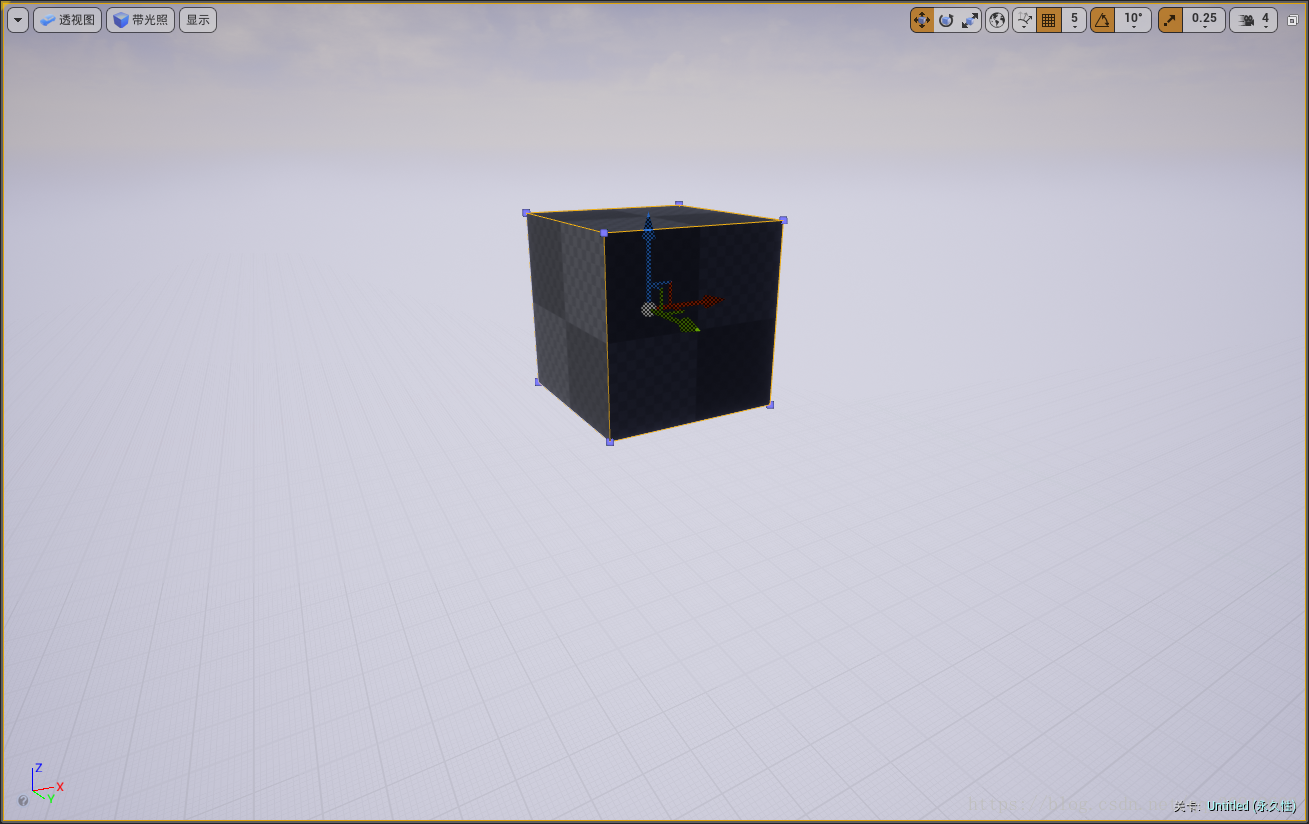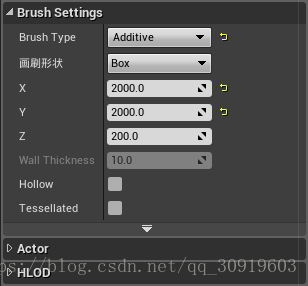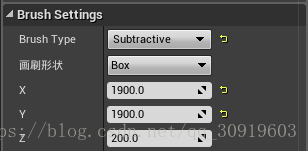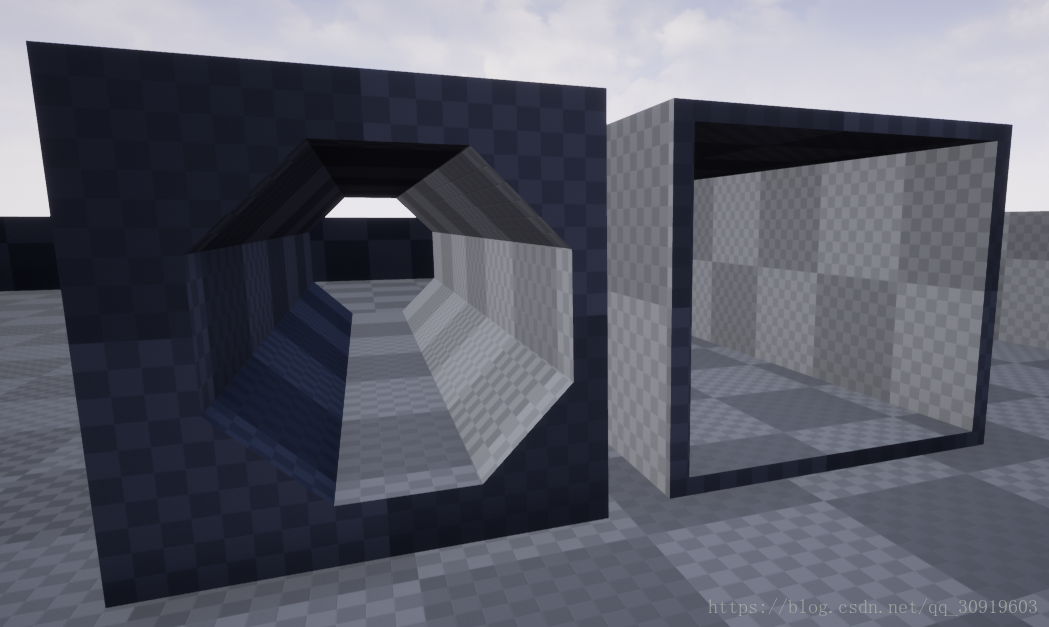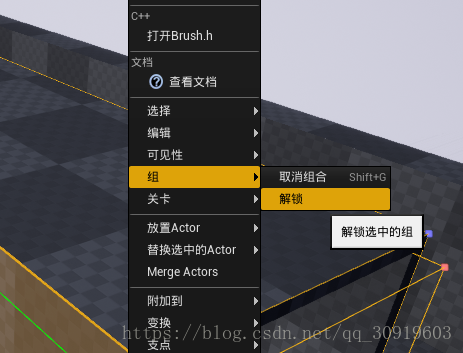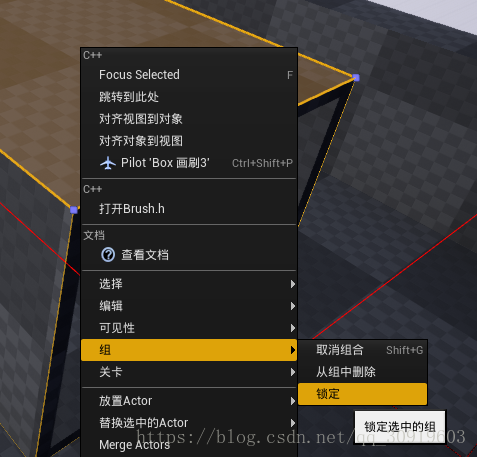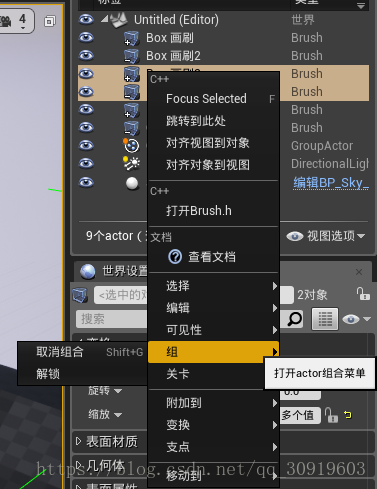正文
本章将讲述如何运用Geometry进行简单的场景布置以及基本操作
首先,在虚幻4引擎界面的中间,也就是场景模块,按住右键,移动鼠标可以改变镜头朝向,WASD可以进行移动,有点类似游戏的操作,QE可以升降,一般鼠标右键配合WASDQE是最方便的操作方式,其他的什么左键、cz我个人觉得都比较鸡肋,当然你觉得好用就好用。
1.打开引擎后,在左侧模式里的Geometry中拖拽一个box到场景中
你会看到一个小的坐标系,鼠标左键按住并拖动某一个轴,可以让对应物体在相应的轴上移动
如果想让物体在某个平面移动,鼠标按住对应平面就可以了,尽量不要点到物体小白球上,不方便操控
按E可以切换成旋转模式,同样的道理,对物体进行旋转操作
按R切换至缩放模式,同样是按住某个轴或者平面或者中心,对物体进行不同的缩放操作
补充一下,如果想回到位移模式,快捷键是W,并建议熟悉使用快捷键
当然在界面内只能粗略的调整,默认界面右下方的细节面板,可以细致的调整基本变换,以及很多很多参数
2.在这里说一下Brush Settings中的Brush Type
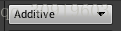
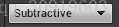

效果如上图,但是请注意一点,只能是先拖入的addtive,减去先拖入的subtractive
另外Hollow默认是不勾选的,那这个Geometry就是实心的,勾选后每个面都有了厚度WallThickness,
顺便提一下在Geometry中可以预先设置Brush Type的类型
3.两种BrushType的配合,以及各种几何模型,完全能够满足开发初期的需求了。
比如一个四周封闭的墙壁
先把不要的东西删掉,拖拽一个box进来,将笔刷的xyz调制一定大小,按住Alt将box往上面拖拽复制出一个新的box,将box的xy调整稍微小一点,Brush Type设置成Subtractive即可,很快很简单对吧,你想建造一个简单的房屋也是完全没问题的,完全可以当成一个建造游戏玩哦。
当然你还可以做个什么通道啊,山洞之类的,建议你别玩久了,继续学习吧。。。
如果你想移动“这个”物体,问题又来了,每次你都要选两个多麻烦啊
打组这个功能很实用,快捷键是Ctrl G,这样点击一个物体的同时也自动选择了全组的物体,解组快捷键是Shift G,这个命令解开后就无法再次关联了,当然你可以撤销,如果只想更改组中的某个物体,那么就使用解锁命令
右键对应物体,组下面的解锁,编辑好后同样的位置点击锁定,OK。
当然你也可以在右上角的世界大纲视图中进行操作
关闭的时候记得保存关卡哦!!!
4.总结:
知识点:
- 位移,旋转,缩放对应的快捷键是W,E,R
- Brush Type
- Alt直接复制粘贴一个物体
- Ctrl G打组,Shift G取消打组,解锁和锁定